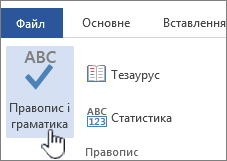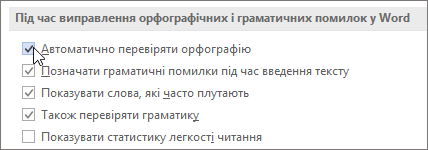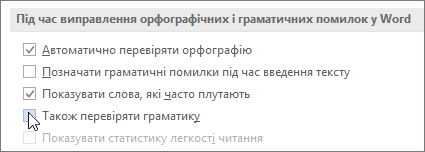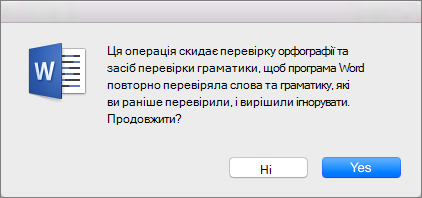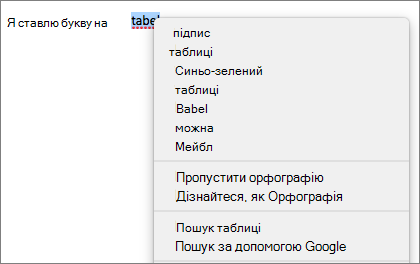Онлайн-інструменти для перевірки україномовних текстів
Текст, як і одяг, може бути простим або складним, чистим або «брудним», природним або штучним, ефектним або ніяким… Але як легко вдосконалити текст? І чи є для цього спеціальні ресурси? От на інтернет-просторах вистачає статей із добіркою корисних ресурсів для роботи з текстом. Російськомовним. А чи є таке для текстів українською мовою? Насправді є, але таких ресурсів дуже мало. Пропонуємо вам познайомитися з кількома з них.
Первинна перевірка тексту на помилки
Написали текст і маєте сумніви щодо його «чистоти»? Перевірте його за допомогою таких ресурсів:
- «Мова – ДНК нації». Це повністю безкоштовний сервіс.
- Soloveiko — безкоштовний онлайн-сервіс перевірки українських текстів на грамотність з використанням API Languagetool та Machine learning.
- Onlinecorrector. Є платна й безкоштовна версії. З останньою працювати не дуже зручно, але можна. Платна версія коштує 199 грн на місяць.
Так, вони працюють не ідеально, але дуже прикрі орфографічні, граматичні та стилістичні помилки («будь-ласка», «прийняти участь», «приносити вибачення», «підвести підсумки») допоможуть виправити.
Перевірка орфографії
Не знаєте, як відмінюється слово в родовому відмінку? Вітра чи вітру? Банкомату чи банкомата? Я вас дуже прошу – не бійтеся словників! 🙂 1-3 рази перевірите – і запам’ятаєте, що мрієте поїхати до Парижа, а не до «Парижу». І ще інколи варто перевірити рід іменника в українській мові, щоб не написати ненароком «сильна нежить» чи «дешева шампунь». Оскільки ці слова в українській мові належать до чоловічого роду.
Тож збережіть собі в закладинках: lcorp.ulif.org.ua/dictua.
Переклад російських слів
Перекладати слово з російської на українську мову в Google Translate – не найкраща ідея. Він вам запропонує варіант найближчий до російськомовного еквівалента. Хочете дійсно питомий відповідник? Спробуйте ресурс r2u.org.ua, там зібрані словники, які укладалися до нищівного зросійщення нашої мови, котре дуже сплановано чинила радянська влада минулого століття.
Переклад фразеологізмів
А як перекласти не окреме слово, а вислів? Наприклад, «лед тронулся» або «утро вечера мудренее». Точно не варто перекладати дослівно, бо ваш текст стане дуже штучним. Спробуйте ресурс stalivyrazy.org.ua. Щоби знайти влучний переклад, шукайте за ключовим словом. У першому випадку це – «лед», а в другому – «утро». І ви знайдете чудові варіанти: «крига скресла» і «ніч-мати дасть пораду».
Переклад англіцизмів
Набридло надлишкове вживання англіцизмів? Ґаджети, аплікейшени, лайки, барбершопи тощо? Вам сюди –slovotvir.org.ua. Це ресурс для колективного пошуку, обговорення та вибору перекладів запозичень. Тут ви зможете і подивитися запропоновані варіанти (пристрій, застосунок, уподобайка, голярня), і додати свої.
Інші ресурси, які можуть бути корисними в роботі редактора
Також в різних сферах журналістської та редакторської роботи гарними помічниками можуть стати такі ресурси:
- розділ української мови на StackExchange
- хороший ресурс – LanguageTool. Він аналогічний до інструментарію сайту «Мова – ДНК нації&qu
Перевірка орфографії та граматики в Office
Перевіряти орфографію можна в усіх програмах Microsoft Office, а в більшості також і граматику.
Якщо перевірка орфографії або граматики працює неналежно, див цю статтю. Відомості про перевірку орфографії або граматики тексту мовою, відмінною від стандартної, див. у цій статті.
Використання Office 365? Можливо, вам буде цікаво перевірити нову функцію редактора в програмі Word! Докладні відомості див. в статті Помічник-редактор.
Запуск перевірки орфографії та граматики вручну
Щоб запустити перевірку орфографії та граматики у файлі, просто натисніть клавішу F7 або виконайте такі дії:
-
У більшості програм Office перейдіть на вкладку Рецензування стрічки. В Access або InfoPath цей крок можна пропустити. У Project перейдіть на вкладку Проект.
-
Натисніть кнопку Орфографія або Правопис і граматика.

-
Якщо програма знаходить орфографічні помилки, з’являється діалогове вікно та виділяється перше знайдене слово з помилкою.
-
Коли ви вирішите, як її виправити (ігнорувати, додати до словника програми або змінити), програма перейде до наступного слова з помилкою.
Щоб отримати докладні відомості, клацніть заголовки нижче.
Більшість програм Office автоматично перевіряє наявність можливих орфографічних і граматичних помилок під час введення, тому для їх відображення не потрібно нічого робити.
Примітки.:
-
Автоматична перевірка орфографії та граматики недоступна в Access, Excel і Project. Можна запустити перевірку орфографії вручну, натиснувши клавішу F7.
-
Автоматична перевірка граматики доступна лише в Outlook, Word, PowerPoint 2013 (або новіших версіях).
Система Office позначає можливі орфографічні помилки червоною хвилястою лінією:

Можливі граматичні помилки позначаються синьою хвилястою лінією:

Якщо орфографічні або граматичні помилки не позначаються, імовірно, автоматичну перевірку вимкнено. Ви можете ввімкнути автоматичну перевірку орфографії та граматики.
Коли з’являться орфографічні або граматичні помилки, для виправлення яких вам потрібна допомога, клацніть правою кнопкою миші підкреслене слово або фразу та виберіть один із параметрів, щоб виправити помилку.
Якщо Office позначає слова як такі, що містять помилку, але вони написані належним чином, виберіть
Щоб програма Office не позначала можливі помилки хвилястою лінією, поки ви працюєте, можна вимкнути автоматичну перевірку орфографії та граматики.
-
Відкрийте вікно параметрів перевірки правопису.
-
У OneNote, Outlook, PowerPoint, Publisher, Visio та Word відкрийте меню Файл, виберіть пункт Параметри та перейдіть на вкладку Правопис.
-
У програмі InfoPath на вкладці Основне клацніть стрілку поряд із пунктом Орфографія, а потім виберіть команду Параметри перевірки орфографії.
-
У програмі Outlook у меню Файл виберіть пункт Параметри, перейдіть на вкладку Пошта та натисніть кнопку Орфографія та автовиправлення.
-
-
Установіть або зніміть прапорець Автоматично перевіряти орфографію. У програмах, де передбачено автоматичну перевірку граматики, ви також можете встановити або зняти прапорець Позначати граматичні помилки під час введення.

За потреби ви можете вимкнути перевірку граматики в Office, що відбувається автоматично або під час перевірки орфографії.
-
Відкрийте вікно параметрів перевірки правопису.
-
У OneNote, Outlook, PowerPoint, Publisher, Visio та Word відкрийте меню Файл, виберіть пункт Параметри та перейдіть на вкладку Правопис.
-
У програмі InfoPath на вкладці Основне клацніть стрілку поряд із пунктом Орфографія, а потім виберіть команду Параметри перевірки орфографії.
-
У програмі Outlook у меню Файл виберіть пункт Параметри, перейдіть на вкладку Пошта та натисніть кнопку Орфографія та автовиправлення.
-
-
Зніміть прапорці Позначати граматичні помилки під час введення тексту й Також перевіряти граматику.

У програмах Word і PowerPoint 2013 (і новіших версіях) можна примусово запустити повторну перевірку слів і граматики, пропущених під час попередньої перевірки. Для цього виконайте наведені нижче дії.
-
Відкрийте документ або елемент, який потрібно перевірити.
-
У меню Файл виберіть Параметри > Правопис > Повторно перевірити документ. В Outlook виберіть Файл > Параметри > Пошта > Орфографія та автовиправлення.
-
Коли з’явиться попередження про скидання параметрів перевірки правопису, натисніть кнопку Так.
-
Натисніть кнопку OK, щоб повернутися до документа, а потім знову запустіть перевірку правопису.
Ми дослухаємося до вас!
Останнє оновлення цієї статті: за допомогою Бена 28 жовтня 2019. Якщо вона виявилася корисною для вас і тим паче, якщо ні, натисніть відповідну кнопку відгуку нижче, щоб залишити нам конструктивну пропозицію з поліпшення цієї статті.
Додаткові відомості
Перевірка легкості читання документа
Перевірка правопису не працює належним чином
Вибір параметрів граматики та стилю письма в Office 2013 і попередніх версіях
Додавання слів до словника засобу перевірки орфографії
Засіб перевірки орфографії або граматики не перевіряє належним чином іншомовні слова
Вибір параметрів автовиправлення для перевірки написання з великої букви, виявлення орфографічних помилок і вставлення символів
Перевірка орфографії перед надсиланням повідомлення в програмі Outlook
Програми Office для Mac автоматично перевірятиме можливі орфографічні та граматичні помилки під час введення тексту. Якщо ви віддаєте перевагу перевіряти орфографію та граматику, доки не завершите написання, вимкніть автоматичну перевірку або ви можете перевіряти орфографію та граматику одразу.
Word;
Автоматичне перевірки орфографії та граматики під час введення
Програма Word автоматично перевіряє та позначає можливі орфографічні помилки червоною хвилястою лінією.

У програмі Word також можна перевіряти й позначити можливі граматичні помилки зеленою хвилястою лінією.

Порада.: Якщо орфографічні або граматичні помилки не позначено, можливо, потрібно ввімкнути автоматичну перевірку орфографії та граматики, що пояснюється в наступній процедурі.
Коли з’явиться орфографічна або Граматична помилка, у елементі керування клацніть слово або фразу та виберіть один із варіантів.
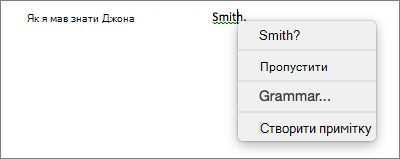
Якщо програма Word неправильно позначив слово як помилку, і ви хочете додати це слово до словника, щоб програма Word належним чином розпізнала його в майбутньому, у програмі перевірки орфографії додати або відредагувати слова
-
У меню Word виберіть пункт параметри > Орфографія & граматика.
-
У діалоговому вікні правопис & граматиці в розділі Орфографіявстановіть або зніміть прапорець перевіряти орфографію під час введення .
-
У розділі граматикавстановіть або зніміть прапорець перевіряти граматику під час введення .
-
Закрийте діалогове вікно, щоб зберегти внесені зміни.
-
На вкладці Рецензування натисніть кнопку Правопис і граматика.
-
Якщо програма Word знаходить потенційну помилку, відкриється діалогове вікно граматика & граматики , орфографічні помилки відображатимуться як червоний текст, а граматичні помилки буде відображено як зелений текст.
-
Щоб виправити помилку, виконайте одну з наведених нижче дій.
-
Введіть виправлення в полі, а потім натисніть кнопку змінити.
-
У розділі рекомендаціївиберіть потрібне слово, а потім натисніть кнопку змінити.
Щоб пропустити помилку, виконайте одну з наведених нижче дій.
-
Натисніть кнопку пропустити , щоб пропустити лише цей екземпляр помилки.
-
Натисніть кнопку Пропустити все , щоб пропустити всі екземпляри помилки.
-
Для граматичної помилки натисніть кнопку наступне речення , щоб пропустити цей екземпляр помилки та перейти до наступної помилки.
Щоб пропустити неправильно написане слово в усіх документах, натисніть кнопку Додати , щоб додати його до словника. Це можна зробити лише у випадку орфографічних помилок. Настроювані граматичні правила до словника додати не можна.
-
-
Після того, як ви виправите, ігноруєте або пропускаєте помилку, програма Word перейде до наступної. Коли програма Word завершить перевірку документа, з’явиться повідомлення про те, що перевірку орфографії та граматики завершено.
-
Натисніть кнопку OK, щоб повернутися до документа.
Ви можете очистити або скинути список пропущених слів і граматики, щоб програма Word перевірятиме орфографічні та граматичні помилки, які раніше розповіли їй ігнорувати.
Примітка.: Список пропущених слів і граматики скидається лише для документа, який відкрито на даний момент. Будь-які орфографічні або граматичні помилки, які ви сказали в програмі Word, щоб ігнорувати в інших документах, не вплине.
-
Відкрийте документ, який потрібно перевірити.
-
У меню Знаряддя наведіть вказівник миші на пункт Орфографія та граматика, а потім виберіть команду скидання пропущених слів і граматики.

У програмі Word відобразиться попередження про те, що засіб перевірки орфографії та граматики буде відображено.

-
Натисніть кнопку так , щоб продовжити.
-
Перейдіть на вкладку рецензування й натисніть кнопку Правопис & граматиці , щоб перевірити орфографію та граматику.
Outlook
Автоматичне перевірки орфографії та граматики під час введення
За замовчуванням програма Outlook перевіряє наявність орфографічних помилок під час введення. У програмі Outlook використовується пунктирна Червона підкреслення, щоб позначити можливі орфографічні помилки та пунктирну зелену лінію, щоб позначити можливі граматичні помилки.

-
Коли ви бачите слово з пунктирними підкресленням, установіть перемикач клацніть слово або фразу та виберіть один із варіантів.

-
У контекстному меню виконайте одну з наведених нижче дій.
-
Клацніть одну з здогадок у верхній частині контекстного меню.
-
Натисніть кнопку пропустити орфографію , щоб пропустити один екземпляр Word.
-
Натисніть кнопку дізнатися орфографію , щоб додати слово до словника правопису.
-
Відкривши повідомлення електронної пошти, виконайте наведені нижче дії.
-
Щоб програма Outlook автоматично виправне орфографічні помилки, у меню Outlook натисніть кнопку Параметри. Виберіть пункт Орфографія та граматика в розділі особисті параметри. Установіть прапорець поруч із пунктом перевірятиорфографію під час введення.
-
Щоб увімкнути або вимкнути автоматичну перевірку граматики, у меню Outlook натисніть кнопку Параметри. Виберіть пункт Орфографія та граматика в розділі особисті параметри. Установіть прапорець поруч із пунктом перевіряти граматику під час введення тексту.
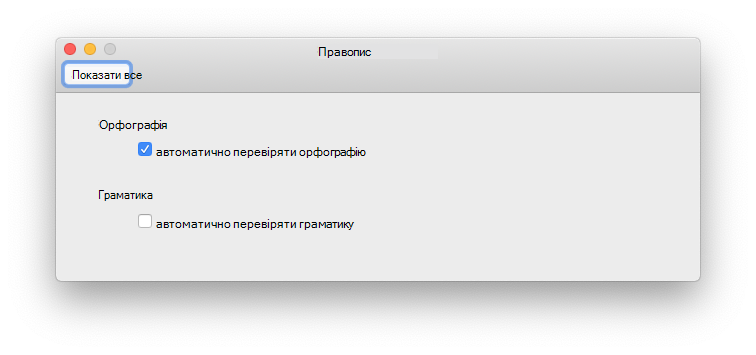
Після завершення створення повідомлення або іншого елементи можна виправляти всі проблеми з орфографічними та граматичними повідомленнями.
-
У меню редагування наведіть вказівник миші на пункт Орфографія та граматика, а потім виберіть пункт Орфографія та граматика…
-
Виконайте одну з таких дій:
-
У списку пропозицій виберіть слово, яке потрібно використати, або введіть нове написання в полі вгорі, а потім натисніть кнопку змінити.
-
Натисніть кнопку Ігнорувати , щоб пропустити це слово, і перейдіть до наступного слова з помилкою.
-
Натисніть кнопку Add (додати ), щоб додати слово до словника правопису.
-
Порада.: Сполучення клавіш для пропускання до наступної орфографічної або граматичної помилки
 +;.
+;.
PowerPoint
Ви можете перевіряти орфографію в програмі PowerPoint, але не можете перевірити граматику.
Автоматична перевірка орфографії під час введення
Програма PowerPoint автоматично перевіряє та позначає можливі орфографічні помилки хвилястою лінією червоного кольору:

Порада.: Якщо орфографічні помилки не позначено, можливо, потрібно ввімкнути автоматичну перевірку орфографії, яке пояснюється в наступній процедурі.
Коли з’явиться орфографічна помилка, натисніть Ctrl + клацання або клацніть правою кнопкою миші слово або фразу та виберіть один із запропонованих варіантів.
-
У меню PowerPoint виберіть пункт Параметри > Орфографія.
-
У діалоговому вікні Орфографія встановіть або зніміть прапорець перевіряти орфографію під час введення .
-
На вкладці рецензування натисніть кнопку Орфографія.
-
Якщо програма PowerPoint знаходить потенційну помилку, відкриється область Орфографія та відображаються орфографічні помилки.
-
Щоб виправити помилку, виконайте одну з наведених нижче дій.
-
Виправте помилку на слайді.
-
Виберіть один із запропонованих слів в області Орфографія , а потім натисніть кнопку змінити.
Щоб пропустити помилку, виконайте одну з наведених нижче дій.
-
Натисніть кнопку пропустити , щоб пропустити лише цей екземпляр помилки.
-
Натисніть кнопку Пропустити все , щоб пропустити всі екземпляри помилки.
-
натисніть кнопку Додати , щоб пропустити неправильно написане слово в усіх документах і додати його до словника.
-
-
Після того, як ви виправите, ігноруєте або пропускаєте помилку, програма PowerPoint перейде до наступної. Коли програма PowerPoint завершить перегляд презентації, відобразиться повідомлення про те, що перевірку орфографії завершено.
-
Натисніть кнопку OK , щоб повернутися до презентації.
Excel
Ви можете перевіряти орфографію в Excel, але не можете перевірити граматику.
Перевірка орфографії
-
На вкладці рецензування натисніть кнопку Орфографія.
Примітка.: Діалогове вікно » Орфографія » не відкривається, якщо не виявлено орфографічних помилок, або якщо слово, яке ви намагаєтеся додати, уже існує у словнику.
-
Виконайте одну з наведених нижче дій.
Дія
Інструкція
Змінення слова
У розділі рекомендаціївиберіть потрібне слово, а потім натисніть кнопку змінити.
Змінити кожне входження цього слова в цьому документі
У розділі рекомендаціївиберіть потрібне слово, а потім натисніть кнопку змінити все.
Пропустити це слово та переходити до наступного слова з помилкою
Натисніть кнопку пропустити один раз.
Пропустити кожне входження цього слова в цьому документі та переходити до наступного слова з помилкою
Натисніть кнопку Пропустити все.
Додаткові відомості
Перевірка орфографії та граматики тексту іншою мовою
Перевірка орфографії онлайн при написанні статті на блог
Як Ви гадаєте, що найважче при написанні статті для мене? Як не дивно – це перевірити орфографію. Так, ніби в школі вчився непогано, але при написанні посту закрадаються помилки, які більше зв’язані зі звичайною неуважністю. Буває перечитуєш написане, ніби все добре, а коли просиш дружину перевірити, вона тицяє тебе носом в таку помилку, яку ти бачив вже декілька разів, перевіряючи, але не звернув уваги, як то кажуть – замилюється око. В Google Chrome та й в інших браузерах є вбудована перевірка, але подекуди вона не виявляє всього, що потрібно, тому я давно шукав для себе можливість перевіряти орфографію онлайн, але робити це на ходу, не відкриваючи різні сторінки сервісів.
І от нещодавно я почав використовувати таку можливість – це розширення для Google Crome під назвою Language Tool. Цей додаток належить однойменному сервісу, який знаходиться за адресою languagetool.org. Це доволі цікавий сервіс для перевірки граматики та стилю написання, а наявність розширення для браузера робить його ще й неймовірно зручним. Саме зручність і стала тим фактором, що я обрав їх додаток для перевірки орфографії онлайн при написанні статей на блог.
Виглядає все це дуже просто та реально зручно. Заходимо за посиланням вище і бачимо головну сторінку сервісу. Теоретично тут можна і на самому сайті перевіряти шматки тексту, але такий варіант для мене не зручний.

Нижче бачимо, які є можливості, що можна завантажити та встановити. Для себе я обрав розширення для Хрому.

Встановивши це розширення, я отримав іконку на панелі додатків. Варто сказати, що я не особливо полюбляю “фарширувати” браузери різними додатками, тому їх у мене в хромі мінімум. Але language tool я з великим задоволенням поставив.

Основна вимога до language tool – це орфографія української мови, вірніше її перевірка, а з цим завданням мій новий помічник справляється на всі 100. Хто пише багато текстів, особливо мої друзі блогери, можуть підтвердити, що ой як багато займає часу перевірити написану статтю, навіть не дуже велику, на 2000-2500 знаків. Вчитаєшся, декілька разів проганяєш текст через себе … адже коли “викладаєш” думки на сторінку, не дуже слідкуєш за граматикою.
Для прикладу, я напишу одне речення зі свідомою помилкою та протестую розширення. Для цього достатньо натиснути на іконку language tool в браузері, коли Ваш текст уже надрукований в редакторі. Якщо є помилки, орфографічні або стилістичні – додаток це покаже, от як на прикладі нижче.

Ось такий простий інструмент для перевірки орфографії онлайн, який я взяв собі на озброєння. Тому друзі, якщо у Вас також є необхідність перевіряти написане на наявність помилок, спробуйте language tool – реально дуже зручний інструмент.
Якщо ж Вам простіше перевіряти у формі – можете скористатись їхнім сайтом, але з розширенням набагато зручніше.
Бажаю Вам вдалого дня і просто гарного настрою.
Шануйтеся.
 Loading…
Loading…Короткий вступ до LanguageTool | Російсько-українські словники
- Опис
- Принцип роботи
- Загальний опис будови
- Напрямок роботи
- Джерела
- Нагальні проблеми
Опис
LanguageTool — це відкритий програмний засіб для коректури (граматичної і стильової перевірки) текстів. LanguageTool має ширшу базу знань ніж звичайні засоби перевірки орфографії і оперує складними правилами залежностей між словами в реченні.
LanguageTool доступний як
- додаток до офісних пакунків LibreOffice.org, Apache OpenOffice
- додаток для браузерів Firefox та Chrome
- додаток для Google Docs
- як окрема програма (з графічним інтерфейсом або для командного рядка)
- як веб-сторінка
- як веб-служба (REST API).
Спробувати останню збірку LanguageTool можна на сторінці граматичної перевірки текстів (яка працює через веб-службу).
Як ви можете допомогти
Принцип роботи
Ось як LanguageTool аналізує текст на помилки:
- Текст розбивається на речення
- Кожне речення розбивається на лексеми (tokens)
- Кожному слову надаються його теги частин мови (напр. машини = іменник, множина, наз. відм. тощо)
- Проаналізований текст проганяється на відповідність вбудованим правилам і правилам з файлу grammar.xml
Важливо пам’ятати, що правила в LanguageTool описують, як виглядає помилка, а не як виглядає правильний текст (тобто протилежно тому, як люди вчать мову).
Загальний опис будови
Підтримка мов у LanguageTool базується на таких основних речах:
1. Словник тегів — словник, що описує слова в мові, їх похідні, частини мови, рід, число, відмінок, час тощо. Український словник тегів базується на проекті dict_uk налічує близько 260 тис. лекскем і містить досить докладну інформацію про словоформи. Опис наявних тегів можна подивитися ось тут
2. Словник правил — файл у форматі XML, що описує неправильні комбінації лексем в реченні. Подивитися один з українських файлів правил grammar-barbarism.xml можна ось тут, або можна переглянути ці правила у спрощеному вигляді. Якщо коротко, то правило містить набір лексем з їх атрибутами, які не повинні зустрічатися в реченні. Правило також має надавати повідомлення і можливі виправлення. В елементі правила мусить бути також принаймні по одному прикладу коректного і некоректного речення. Елемент правила також дозволяє записати адресу URL на докладнішу інформацію про помилку.
Файл grammar.xml розбитий на категорії: пунктуація, узгодження (відмінків/родів тощо), правила милозвучності, кальки з інших мов тощо.
Існує також невеликий набір правил, закодованих мовою програмування (Java). Одне з таких правил для української — це знаходження слів, набраних мішаниною розкладок (напр. коли в слові «сміття» літеру «і» набрано латиницею).
3. Правила розбиття речень. Здебільшого речення розбиваються за кінцевими знаками пунктуації: крапка, знак наголос тощо, але також оброблюються деякі особливі випадки, напр. ініціали що йдуть з прізвищем мають крапку, що не розбиває речення. Правила розбиття речення для української є частиною загального файлу.
4. Часто одна й та сама словоформа може бути різними частинами мови/відмінками тощо. І в деяких випадках залежно від контексту можна відкинути непридатні теги. Цим займається модуль «деомонімізації» (disambiguator). Українська має поки лише одне правило: позначати слова з великої літери в середині речення як (власні) іменники.
5. Модуль української мови також має правило простої заміни, файл replace.txt містить часто вживані помилкові слова (напр. активні дієприкметники) з пропозиціями заміни. Такі правила можна було б записати й в grammar.xml, але в replace.txt це виходить набагато компактніше. Формат записів досить простий: неправильне_слово=заміна1|заміна2…
6. LanguageTool має вбудовану перевірку орфографії, словник для української мови базується на проекті dict_uk. Тож якщо потрібно розширювати словник найкраще це робити через проект spell-uk.
Короткий вступ до удосконалення правил є на сторінці LanguageTool
Напрямок роботи
Основний розвиток підтримки української мови полягає в нарощуванні бази правил (файл grammar.xml).
1. Найпростішою для реалізації є категорія сталих сполук:
2. В багатьох випадках також досить просто записуються правила пунктуації (напр. «будь ласка» мусить виділятися комами), але часто, щоб правила були компактними, треба оперувати регулярними виразами
3. Дещо складнішими є правила узгодження, напр. коли перевіряється, щоб прикметник і іменник мали однаковий відмінок або іменник/прикметник після прийменника має мати узгоджений з ним відмінок. Такі правила сильно спираються на словник тегів, а також мають багато нюансів.
4. Найскладнішими є правила, які оперують з семантикою, більшість з них буде досить складно закодувати. Одне з вирішень такої проблеми — додавання семантичних тегів до словника, але це досить кропітка робота, тож її варто залишити на майбутнє.
При роботі над новими правилами постануть питання розширення словника тегів, удосконалення самих тегів, удосконалення розбиття на лексеми/речення і побудова досконалішої системи деомонімізації.
Джерела
Для нарощування бази правил можна спиратися на відомі й відкриті джерела:
* Пономарів. Культура слова
* Борис Антоненко-Давидович. Як ми говоримо
* Олена Курило. Уваги до сучасної української літературної мови
* Олекса Синявський. Норми української літературної мови
* Пунктуацію і деякі інші речі можна знайти в українському правописі
* Редакторські зауваги до текстів книжок з форуму r2u.org.ua
* Можна також залучити якісь статті/стандарти щодо пунктуації, скорочень тощо
* http://mova.kreschatic.kiev.ua/index.html
Нагальні проблеми
- Перевірка орфографії не знає багатьох наукових термінів (потрібно розширювати словник)
- Перевірка орфографії скаржиться про деякі скорочення
- Перевірка орфографії не пропонує правильних виправлень на помилкових словах з дефісами (потрібно удосконалювати модуль орфографії)
- Багато пропонованих виправлень подаються в початковій формі, бажано подавати їх у відмінках/числах/часах, що відповідають їх місцю в реченні
Технічні подробиці
Орфографічний словник української мови
Все языкиАбхазскийАдыгейскийАфрикаансАйнский языкАканАлтайскийАрагонскийАрабскийАстурийскийАймараАзербайджанскийБашкирскийБагобоБелорусскийБолгарскийТибетскийБурятскийКаталанскийЧеченскийШорскийЧерокиШайенскогоКриЧешскийКрымскотатарскийЦерковнославянский (Старославянский)ЧувашскийВаллийскийДатскийНемецкийДолганскийГреческийАнглийскийЭсперантоИспанскийЭстонскийБаскскийЭвенкийскийПерсидскийФинскийФарерскийФранцузскийИрландскийГэльскийГуараниКлингонскийЭльзасскийИвритХиндиХорватскийВерхнелужицкийГаитянскийВенгерскийАрмянскийИндонезийскийИнупиакИнгушскийИсландскийИтальянскийЯпонскийГрузинскийКарачаевскийЧеркесскийКазахскийКхмерскийКорейскийКумыкскийКурдскийКомиКиргизскийЛатинскийЛюксембургскийСефардскийЛингалаЛитовскийЛатышскийМаньчжурскийМикенскийМокшанскийМаориМарийскийМакедонскийКомиМонгольскийМалайскийМайяЭрзянскийНидерландскийНорвежскийНауатльОрокскийНогайскийОсетинскийОсманскийПенджабскийПалиПольскийПапьяментоДревнерусский языкПортугальскийКечуаКвеньяРумынский, МолдавскийАрумынскийРусскийСанскритСеверносаамскийЯкутскийСловацкийСловенскийАлбанскийСербскийШведскийСуахилиШумерскийСилезскийТофаларскийТаджикскийТайскийТуркменскийТагальскийТурецкийТатарскийТувинскийТвиУдмурдскийУйгурскийУкраинскийУрдуУрумскийУзбекскийВьетнамскийВепсскийВарайскийЮпийскийИдишЙорубаКитайский
Все языкиАбхазскийАдыгейскийАфрикаансАйнский языкАлтайскийАрабскийАварскийАймараАзербайджанскийБашкирскийБелорусскийБолгарскийКаталанскийЧеченскийЧаморроШорскийЧерокиЧешскийКрымскотатарскийЦерковнославянский (Старославянский)ЧувашскийДатскийНемецкийГреческийАнглийскийЭсперантоИспанскийЭстонскийБаскскийЭвенкийскийПерсидскийФинскийФарерскийФранцузскийИрландскийГалисийскийКлингонскийЭльзасскийИвритХиндиХорватскийГаитянскийВенгерскийАрмянскийИндонезийскийИнгушскийИсландскийИтальянскийИжорскийЯпонскийЛожбанГрузинскийКарачаевскийКазахскийКхмерскийКорейскийКумыкскийКурдскийЛатинскийЛингалаЛитовскийЛатышскийМокшанскийМаориМарийскийМакедонскийМонгольскийМалайскийМальтийскийМайяЭрзянскийНидерландскийНорвежскийОсетинскийПенджабскийПалиПольскийПапьяментоДревнерусский языкПуштуПортугальскийКечуаКвеньяРумынский, МолдавскийРусскийЯкутскийСловацкийСловенскийАлбанскийСербскийШведскийСуахилиТамильскийТаджикскийТайскийТуркменскийТагальскийТурецкийТатарскийУдмурдскийУйгурскийУкраинскийУрдуУрумскийУзбекскийВодскийВьетнамскийВепсскийИдишЙорубаКитайский
Система перевірки орфографії — Вікіпедія
В обчислювальній техніці система перевірки орфографії (т. зв. спелчекер) — це допоміжна програма, яка шукає в тексті документа слова, написані неправильно. Знайдені помилки позначаються спеціальним чином — зазвичай для цього використовується червоне підкреслення. У деяких випадках користувачеві, окрім зазначення місць можливих помилок, надається можливість вибрати один із правильних варіантів написання.
Системи перевірки орфографії можуть бути автономні (як правильно, у такому разі передбачено можливість інтеграції з іншими програмами) або входити як окремий модуль до складу іншої програми, зокрема текстового процесора, поштового клієнта, електронного словника, пошукової системи тощо.
Зазвичай система перевірки орфографії виконує такі дії.
- Зчитує текст і виокремлює слова, з яких він складається.
- Порівнює кожне слово тексту зі списком правильно написаних слів (тобто словником). Такий список, окрім власне слів, може містити додаткову інформацію, як-от місця, де може бути знак переносу, лексичні й граматичні атрибути тощо.
Користь від морфологічного аналізу — тобто перевірка чималої кількості словоформ — у простих мовах на кшталт англійської не очевидна, але користь для синтетичних мов, як-от німецька, угорська, українська, турецька — безсумнівна.
Як додаток до цих компонентів, інтерфейс програм дає користувачам змогу ухвалювати або відкидати запропоновані заміни і змінювати спосіб роботи програми.
Існують також альтернативні типи систем перевірки орфографії, у яких для виявлення помилок замість правильно написаних слів використовується виключно статистична інформація, як-от N-грами. Зазвичай такий підхід потребує чималих зусиль для отримання достатньої кількості статистичної інформації. Його основними перевагами є менша потреба в оперативній пам’яті та спроможність виправляти помилки в словах, яких немає у словнику[1] .
У деяких системах перевірки орфографії використовуються списки слів із неправильним написанням і пропозиції для таких слів. Такому підходу бракує гнучкості; найчастіше його використовують під час виправлень у паперових документах, як-от у розділах «Див. також» в енциклопедіях.
Для перевірки орфографії використовують також алгоритми кластерного аналізу[2] в поєднанні з фонетичною інформацією[3].
Перші системи із функціями перевірки орфографії з’явилися в 1957 р. — зокрема системи перевірки орфографії для точкових зображень курсивного письма та спеціальні програми, які замість помилкових записів шукали записи в базах даних.
В 1961 р. Лестер Ернест (Les Earnest), який очолював дослідження цієї перспективної технології, вважав за потрібне створити першу систему перевірки орфографії, яка оперувала списком із 10 000 допустимих слів[4]. Ральф Горін (Ralph Gorin), у той час аспірант Ернеста, створив першу справжню програму-спелчекер, яку можна було застосувати до будь-якого англійського тексту взагалі, а не тільки в рамках дослідження, — SPELL для DEC PDP-10 у Лабораторії штучного розуму в Стенфордському університеті (лютий 1971 р.)[5]. Горін написав код SPELL на асемблері, аби пришвидшити її роботу. Він створив орфографічний коректор, який складав список слів, що відрізнялися від даного слова лише однією літерою або перестановкою літер; цей список демонструвався користувачеві.
Горін зробив програму SPELL загальнодоступною, як і більшість програм, створених у Лабораторії SAIL (Stanford Artificial Intelligence Laboratory). Невдовзі вона поширилася всім світом через мережу ARPAnet. Це сталося за 10 років до того, як на ринку з’явилися доступні персональні комп’ютери[6]. SPELL, використані в ній алгоритми й структури даних стимулювали розвиток програми Ispell в Unix.
Перші системи перевірки орфографії широко поширилися на обчислювальних машинах наприкінці 1970-х років. Команда із шести лінгвістів із Джорджтаунського університету розробили першу систему перевірки орфографії для корпорації IBM[7].
Перші системи перевірки орфографії для персональних комп’ютерів з’явилися в 1980 р. на комп’ютерах CP/M та TRS-80. Невдовзі після цього, в 1981 р., було створено орфографічні пакети для IBM PC. Чимало розробників, зокрема Марія Маріані (Maria Mariani)[7], Random House[8], Soft-Art, Microlytics, Proximity, Circle Noetics та Reference Software, поширювали комплекти OEM-програм та продукти для кінцевих користувачів на ринку програмного забезпечення, який швидко зростав, — здебільшого для персональних комп’ютерів (PC), але також і для Apple Macintosh, VAX та UNIX. На персональних комп’ютерах ці системи перевірки орфографії працювали автономно; більшість із них за наявності достатньої пам’яті могли працювати як резидентні програми (TSR) в комплектах програм для обробки текстів на PC.
Утім, ці програми недовго залишалися на ринку окремими програмами: у середині 1980-х рр. розробники популярних текстових редакторів, як-от WordStar і WordPerfect, вбудували системи перевірки орфографії, здебільшого за ліцензіями описаних вище компаній, у розроблювані ними пакети програм. Невдовзі ці системи почали підтримувати не тільки англійську, а й інші європейські, а згодом навіть і азійські мови. Проте процес морфологічної обробки підвищив вимоги до програмного забезпечення, особливо в аглютинативних мовах на кшталт угорської й фінської. Хоча розмір ринку програмного забезпечення для обробки текстів у таких країнах, як, наприклад, Ісландія, не виправдовував інвестиції в розробку систем перевірки орфографії, маркетингова політика деяких компаній, як-от WordPerfect, утім, передбачала локалізацію програм для якнайбільшої кількості ринків.
У веб-браузері Firefox 2.0 передбачено підтримку перевірки орфографії для контенту, створюваного користувачем, як-от під час редагування й набирання тексту у вікі, у веб-службах електронної пошти на багатьох сайтах, у блогах і на сайтах соціальних мереж. У веб-браузерах Google Chrome, Konqueror та Opera, у поштовому клієнті Kmail та програмі для обміну миттєвими повідомленнями Pidgin також є підтримка перевірки орфографії, здійснювана засобами модуля GNU Aspell. В операційній системі Mac OS X перевірка орфографії здійснюється на рівні системи, практично в усіх вбудованих програмах і навіть у програмах сторонніх виробників. Існують також онлайн системи перевірки орфографії українських веб-сайтів.
Перші спелчекери слугували радше для перевірки, ніж для виправлення: вони не пропонували варіантів замін для неправильно написаних слів. Вони вміли шукати друкарські помилки, але не вміли — логічні й фонетичні. Перед розробниками постало складне питання: як для неправильно написаного слова відібрати із множини можливих виправлень найімовірніші. Потрібно було виявляти структуру слова і застосовувати до неї алгоритми відповідності певним шаблонам.
Щодо розміру словника «дозволених», тобто граматично правильно написаних слів, у теорії здається логічним принцип «що більше, то краще»: що більше «правильних» слів, то менше правильно написаних слів система позначить як помилкові. На практиці ж виявилося, що оптимальним розміром словника (для англійської мови) є 90 000 слів. Якщо словник більше, система починала пропускати неправильно написані слова, оскільки ці «неправильні» слова часто виявлялися реально існуючими у специфічних областях. Наприклад, на основі аналізу корпусу мови виявилося, що слово BAHT — це, найімовірніше, неправильно написане слово BATH або BAT, і дуже рідко йдеться саме про валюту Таїланду — тайський бат (THAI BATH). Тобто, було б доречніше, щоб та невелика кількість людей, які пишуть про тайські бати, стикнулася з помилковими спрацьовуваннями, ніж щоб велика кількість людей, які допустили помилку в словах BATH та BAT, проґавили свої помилки.
- ↑ U.S. Patent 6618697, Method for rule-based correction of spelling and grammar errors
- ↑ de Amorim, R.C.; Zampieri, M. (2013) Effective Spell Checking Methods Using Clustering Algorithms. Архівовано 17 серпень 2017 у Wayback Machine. Proceedings of Recent Advances in Natural Language Processing (RANLP2013). Hissar, Bulgaria. p. 172—178.
- ↑ Zampieri, M.; de Amorim, R.C. (2014) Between Sound and Spelling: Combining Phonetics and Clustering Algorithms to Improve Target Word Recovery. Proceedings of the 9th International Conference on Natural Language Processing (PolTAL). Lecture Notes in Computer Science (LNCS). Springer. p. 438—449.
- ↑ Earnest, Les. The First Three Spelling Checkers. Stanford University. Процитовано 10 October 2011.
- ↑ Peterson, James (Dec 1980). Computer Programs for Detecting and Correcting Spelling Errors. Процитовано 2011-02-18.
- ↑ Earnest, Les. Visible Legacies for Y3K. Архів оригіналу за 2011-07-20. Процитовано 2011-02-18.
- ↑ а б Georgetown U Faculty & Staff: The Center for Language, Education & Development. Архів оригіналу за 2009-02-05. Процитовано 2008-12-18. , citation: «Maria Mariani… was one of a group of six linguists from Georgetown University who developed the first spell-check system for the IBM corporation.»
- ↑ Advertisement (November 1982). The Spelling Bee Is Over. PC Magazine. с. 165. Процитовано 21 October 2013.
30 ресурсів для полегшення роботи з текстом
Написання текстів – справа копітка: то від вас втекло натхнення, то ніяк не підібрати вдале слово, а буває, що вас ніяк не покидають сумніви щодо правильного написання слова або розстановки розділових знаків. На щастя, в інтернеті безліч ресурсів, які полегшать роботу над текстами, незалежно від того, пишете ви роман чи вірш, англійською чи українською мовою, – ми зібрали 30 програм, які прийдуть вам на допомогу.
Ресурс допоможе покращити інформативність вашого тексту, виділивши усі зайві слова, позбавить так званої “води”, щоб зробити матеріал більш лаконічним. Після того, як ви завантажуєте текст, програма зверне вашу увагу на так звані стоп-слова: віддієслівні іменники, повтори, модальні дієслова, пасивні звороти, кліше тощо, а також запропонує, чим їх можна замінити. Працює програма тільки з російською мовою.
– Це “Типограф”?
— Ні, це «Типограф»!
Програма для справжніх перфекціоністів, які знають різницю між дефісом і тире, вживають тільки правильні скобки, і ніяких зайвих пробілів – програма, що створена російським дизайнером Артемієм Лєбєдєвим, відтопографить ваш текст для ідеального відображення у мережі.
Ще один інструмент, який можна завантажити та встановити у вигляді програми. За посиланням є версія для завантаження для Windows та Mac OS X, а також рекомендації та відповіді на запитання, які виникають найчастіше. Підійде для справжніх поціновувачів української мови та перфекціоністів.
Онлайн ресурс для аналізу текстів, який визначає такі SEO параметри, як довжина тексту, кількість слів, “вода” в тексті, щільність ключових слів та інші корисні дрібниці. Стане в нагоді копірайтерам, змовникам статей, блоґерам та всім, хто працює з текстом.
Онлайн інструмент, який допоможе провести аналіз тексту за загальними параметрами та “підчистити” текст: стерти зайві пробіли, порахувати число знаків та скоротити їх до потрібної кількості, визначити ключові слова в тексті. Деякі функції доступні тільки для просунутих користувачів.
Ресурс допоможе подивитись на ваш текст зі сторони, очима звичайного читача та оцінити “читабельність”, зрозумілість та доступність викладу матеріалу, а також визначить, на яку аудиторію він розрахований. Хоча результати іноді можуть бути сумнівними: наприклад «Критика чистого розуму» Іммануїла Канта за версією Readability цілком доступна для розуміння молоді 17-19 років. Можливо, це пов’язано з тим, що в цьому віці її вивчають в профільних навчальних закладах.
Популярний сайт, який перевірить ваш текст на наявність плагіату, визначить звідки взяті його уривки, а також перевірить орфографію та прожене текст по всіх SEO параметрах. До речі, він нещодавно оновив дизайн. На сайті також розміщена найбільша біржа копірайтингу. Пишіть тексти, перевіряйте їх та продавайте – все доступно за один посиланням.
Ще один сервіс, який допоможе створити унікальний текст, визначивши, які ваші думки дослівно збігаються з тими, що вже існують в інтернеті. Вимоги до перевірки тексту цією програмою ставлять багато замовників. Інший інструмент з цієї серії дозволить перевірити орфографію тексту будь-якою мовою – Advego.
Дуже корисний сервіс для перевірки орфографії, пунктуації та граматики текстів. Він виділить помилки, запропонує, як їх краще виправити, визначить правило, яке застосовується в даному випадку. Доступний тільки для російської мови.
Програма дозволяє скоротити та якісно покращити ваш текст, викидаючи з нього зайві слова, штампи та кліше, дає пояснення чому та як варто відредагувати матеріал.
Цінний ресурс, оскільки один з небагатьох, який працює з текстами українською мовою. Він виправляє граматичні, пунктуаційні та орфографічні помилки, покращуючи стиль тексту в загальному. Зараз програма доступна для перевірки текстів 25-ти мовами, проте вона постійно вдосконалюється, як запевняють розробники.
Інструмент від Яндекс, котрий також допоможе виявити та виправити орфографічні помилки в тексті, використовуючи при цьому орфографічний словник. Щоправда доступний він тільки для англійської, української та російської мов.
Ще одна програма від Яндекс, функцією якої є просування вашої статті в мережі. За допомогою Вебмастер ви зможете перевіряти статистику переглядів та запитів, за якими було видано вашу статтю, переглянути ваш сайт на мобільних пристроях, допомагає керувати структурою сайту, виявляти наявні на ньому помилки та порушення тощо.
Цей Яндекс-інструмент корисний тим, що допоможе підібрати ключові слова. Вам потрібно ввести одне слово, а програма згенерує всі запити по ній і видасть інші ключові слова та словосполучення, які варто використовувати у вашому тексті.
Корисний ресурс для копірайтерів, оскільки порівнює два тексти між собою. Ось тільки програма платна – коштує вона 2 рублі за обробку тексту об’ємом у 1 тис. знаків.
Програма дозволить перевести аудіо- та відеозапис в текст. Запис, звісно, не буде досконалим, все залежить від якості звуку, проте це доволі зручно для розшифровки інтерв’ю, – ресурс значно зекономить вам час.
Програма дозволить підібрати синоніми до будь-якого слова. Працює з російською мовою.
Сервіс підбирає асоціації до слів, він генерує іменники, прикметники та дієслова, які пов’язані та найчастіше вживаються із введеним вами словом.
Оптимізація тексту допомагає швидше знайти його в пошуковій системі. Ця онлайн-програма зробить все за вас: визначить щільність ключових слів і фраз в тексті; допоможе створити сторінку, оптимізовану під певний набір слів; передбачає відсікання слів по довжині, шумових слів; ви самі вибираєте, чи розглядати числа як слова чи ні.
Проект стане в нагоді поетам і ораторам, щоб проаналізувати підсвідомий вплив тексту свого виступу. Оцінюється текст будь-якого жанру по багатьом параметрам. У вільний обіг випущена версія програми ВААЛ-міні.
Програми для англомовних текстів
Безкоштовний додаток, який дозволить покращити ваші творчі навички. За допомогою цієї програми, ви можете виділити уривок в будь-якому текстовому документі, запустити програму і вона вкаже вам на зайві слова, штампи та інші помилки, виправлення яких покращить якість тексту.
Програма, яка надихає на роботу завдяки заохоченню у вигляді балів та шляхом здорової конкуренції, адже ви бачите кількість балів інших учасників. Все, що вам потрібно – це друкувати не менше 750 слів щодня. Програма для тих, перед ким стоїть завдання написати масштабну письмову роботу англійською – виконуйте завдання дозовано та регулярно і ви побачите блискучий результат.
Сервіс Draft дає можливість спільно працювати над текстом, при цьому має декілька суттєвих відмінностей від Google Docs. В сервісі Google ви можете працювати над текстом разом зі своїми колегами, от тільки подивитись, які саме виправлення хто вніс і коли — доволі складно, оскільки ви по суті працюєте над одним документом. А от Draft надсилає копію тексту всім вашим колегам, а потім показує вам правки, які вони внесли і пропонує прийняти їх чи відхилити. Також Draft дає можливість зберігати попередню версію документу та повертатись до неї за необхідності.
Додаток позначає різними кольорами проблемні місця у вашому тексті: занадто складні речення, непотрібні прислівники, фрази, які можна спростити, пасивні звороти та й просто звичайні помилки. Тобто ваші тексти будуть простими та лаконічними, а як ми знаємо: “Стислість – сестра таланту”.
Ресурс створений для автоматичного реферування текстів, тобто він аналізує частоту появи в ньому окремих слів та виокремлює з нього основні для розуміння змісту фрази. Демоверсія безкоштовна для завантаження, але працює тільки з англійською мовою.
Англомовний сервіс, який буде корисний рерайтерам, адже порівнює два тексти та визначає їхню схожість, перевіряє на плагіат. Дуже простий та зручний у користування – тут нічого зайвого.
Написання віршів
Проста, проте дуже зручна програма для підбирання рими до слів. Вам видасть список, перші слова підійдуть краще, дальше перелік всіх інших варіантів.
Онлайн-підбирач рим, який часто оновлюється. Проте відповіді не завжди будуть досконалими: за основу словника беруться вірші користувачів сайту, іноді білі вірші.
Цікавий сайт, який допоможе створити оригінальне іменне привітання до будь-якого свята для дорогих вам людей. Просто заповніть поля та отримуйте результат – це не займе більше кількох хвилин.
Сайт, який допоможе вам в підборі рими, визначить розмір вірша і навіть допише за вас 2 рядки строфи до створених вами двох. Працює програма тільки з російськими текстами.
comments powered by HyperComments